Excel-如何提取文本中的数据
- 格式:docx
- 大小:75.55 KB
- 文档页数:3
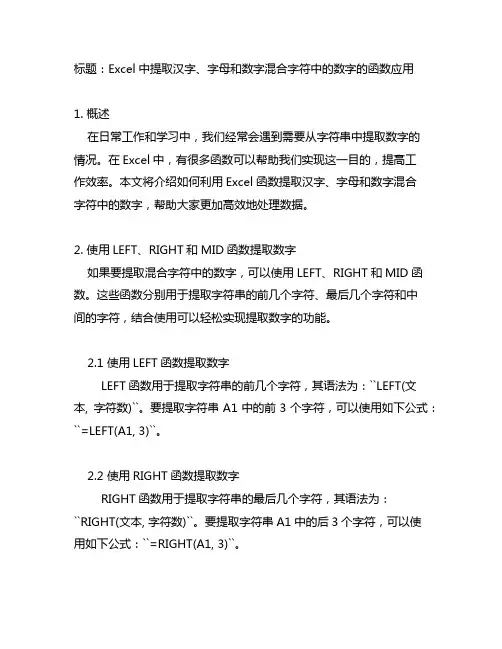
标题:Excel中提取汉字、字母和数字混合字符中的数字的函数应用1. 概述在日常工作和学习中,我们经常会遇到需要从字符串中提取数字的情况。
在Excel中,有很多函数可以帮助我们实现这一目的,提高工作效率。
本文将介绍如何利用Excel函数提取汉字、字母和数字混合字符中的数字,帮助大家更加高效地处理数据。
2. 使用LEFT、RIGHT和MID函数提取数字如果要提取混合字符中的数字,可以使用LEFT、RIGHT和MID函数。
这些函数分别用于提取字符串的前几个字符、最后几个字符和中间的字符,结合使用可以轻松实现提取数字的功能。
2.1 使用LEFT函数提取数字LEFT函数用于提取字符串的前几个字符,其语法为:``LEFT(文本, 字符数)``。
要提取字符串A1中的前3个字符,可以使用如下公式:``=LEFT(A1, 3)``。
2.2 使用RIGHT函数提取数字RIGHT函数用于提取字符串的最后几个字符,其语法为:``RIGHT(文本, 字符数)``。
要提取字符串A1中的后3个字符,可以使用如下公式:``=RIGHT(A1, 3)``。
2.3 使用MID函数提取数字MID函数用于提取字符串的中间字符,其语法为:``MID(文本,起始位置, 字符数)``。
要提取字符串A1中从第2个字符开始的3个字符,可以使用如下公式:``=MID(A1, 2, 3)``。
3. 使用正则表达式提取数字除了以上介绍的函数外,还可以使用正则表达式提取数字。
Excel中并没有直接支持正则表达式的函数,但可以通过自定义函数的方式实现正则表达式的功能。
3.1 编写自定义函数可以使用VBA编写自定义函数,通过正则表达式匹配字符串中的数字并进行提取。
下面是一个使用正则表达式提取数字的VBA函数:```vbFunction ExtractNumber(text As String) As StringDim regex As ObjectDim matches As ObjectSet regex = CreateObject("VBScript.RegExp")regex.Global = Trueregex.IgnoreCase = Trueregex.Pattern = "\d+"Set matches = regex.Execute(text)If matches.Count > 0 ThenExtractNumber = matches(0)ElseExtractNumber = ""End IfEnd Function```3.2 在Excel中使用自定义函数编写好自定义函数后,可以在Excel中直接使用该函数进行提取数字。
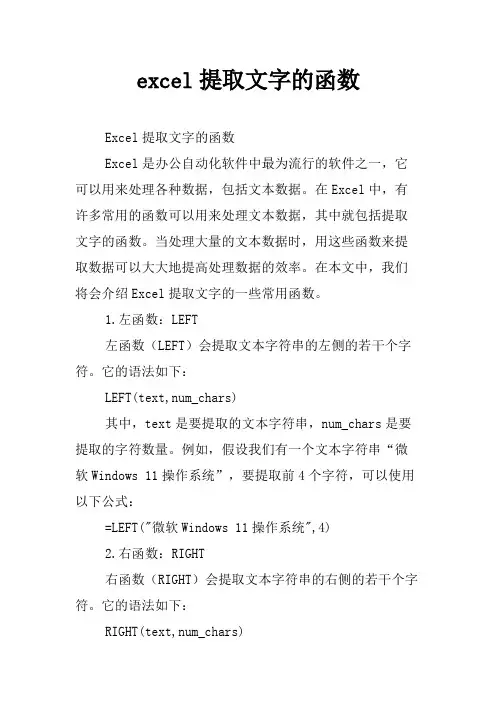
excel提取文字的函数Excel提取文字的函数Excel是办公自动化软件中最为流行的软件之一,它可以用来处理各种数据,包括文本数据。
在Excel中,有许多常用的函数可以用来处理文本数据,其中就包括提取文字的函数。
当处理大量的文本数据时,用这些函数来提取数据可以大大地提高处理数据的效率。
在本文中,我们将会介绍Excel提取文字的一些常用函数。
1.左函数:LEFT左函数(LEFT)会提取文本字符串的左侧的若干个字符。
它的语法如下:LEFT(text,num_chars)其中,text是要提取的文本字符串,num_chars是要提取的字符数量。
例如,假设我们有一个文本字符串“微软Windows 11操作系统”,要提取前4个字符,可以使用以下公式:=LEFT("微软Windows 11操作系统",4)2.右函数:RIGHT右函数(RIGHT)会提取文本字符串的右侧的若干个字符。
它的语法如下:RIGHT(text,num_chars)其中,text是要提取的文本字符串,num_chars是要提取的字符数量。
例如,假设我们有一个文本字符串“微软Windows 11操作系统”,要提取后5个字符,可以使用以下公式:=RIGHT("微软Windows 11操作系统",5)3.找到函数:FIND找到函数(FIND)会返回一个文本字符串在另一个文本字符串中第一次出现的位置。
它的语法如下:FIND(find_text,within_text,[start_num])其中,find_text是要查找的文本字符串,within_text是在其中要查找的文本字符串,start_num是可选的参数,用来指定查找的起始位置。
例如,假设我们有一个文本字符串“Excel是一款强大的电子表格软件”,要查找字符串“强大”在其中的位置,可以使用以下公式:=FIND("强大","Excel是一款强大的电子表格软件")4.长度函数:LEN长度函数(LEN)会返回一个文本字符串的长度。
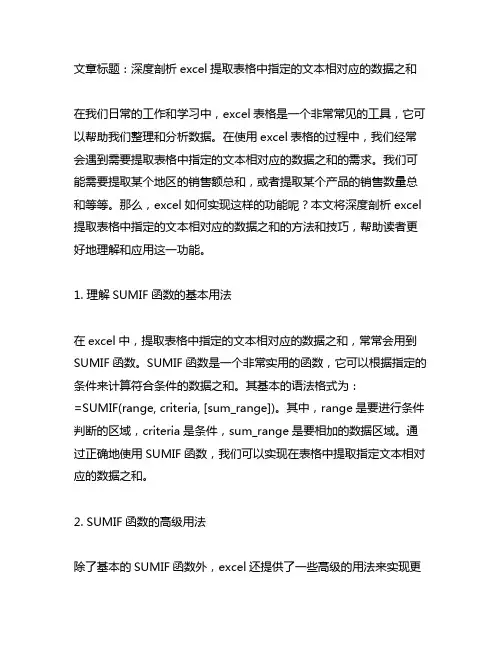
文章标题:深度剖析excel提取表格中指定的文本相对应的数据之和在我们日常的工作和学习中,excel表格是一个非常常见的工具,它可以帮助我们整理和分析数据。
在使用excel表格的过程中,我们经常会遇到需要提取表格中指定的文本相对应的数据之和的需求。
我们可能需要提取某个地区的销售额总和,或者提取某个产品的销售数量总和等等。
那么,excel如何实现这样的功能呢?本文将深度剖析excel 提取表格中指定的文本相对应的数据之和的方法和技巧,帮助读者更好地理解和应用这一功能。
1. 理解SUMIF函数的基本用法在excel中,提取表格中指定的文本相对应的数据之和,常常会用到SUMIF函数。
SUMIF函数是一个非常实用的函数,它可以根据指定的条件来计算符合条件的数据之和。
其基本的语法格式为:=SUMIF(range, criteria, [sum_range])。
其中,range是要进行条件判断的区域,criteria是条件,sum_range是要相加的数据区域。
通过正确地使用SUMIF函数,我们可以实现在表格中提取指定文本相对应的数据之和。
2. SUMIF函数的高级用法除了基本的SUMIF函数外,excel还提供了一些高级的用法来实现更加灵活和复杂的条件求和。
我们可以使用SUMIFS函数来同时满足多个条件的求和,还可以使用通配符来实现模糊匹配的求和,又或者使用数组公式来处理更加复杂的条件求和等等。
这些高级用法可以帮助我们更好地应对各种复杂的情况,实现精细化的数据提取和分析。
3. 实际案例演练接下来,我们将通过一个实际的案例来演练如何在excel中提取表格中指定的文本相对应的数据之和。
假设我们有一个销售数据的表格,其中包含了各个地区的销售额和销售数量。
现在,我们需要提取某个地区(比如“华东”地区)的销售额总和。
我们可以使用SUMIF函数来实现这一操作,具体的操作步骤如下:(1)选择一个空白的单元格,输入以下公式:=SUMIF(A2:A10, "华东", B2:B10)。
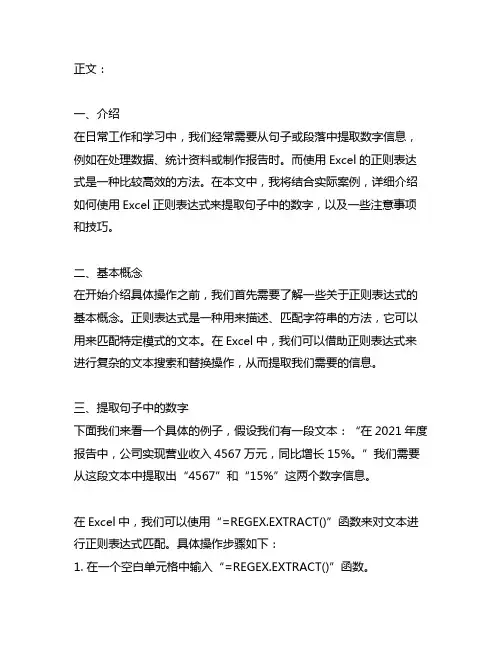
正文:一、介绍在日常工作和学习中,我们经常需要从句子或段落中提取数字信息,例如在处理数据、统计资料或制作报告时。
而使用Excel的正则表达式是一种比较高效的方法。
在本文中,我将结合实际案例,详细介绍如何使用Excel正则表达式来提取句子中的数字,以及一些注意事项和技巧。
二、基本概念在开始介绍具体操作之前,我们首先需要了解一些关于正则表达式的基本概念。
正则表达式是一种用来描述、匹配字符串的方法,它可以用来匹配特定模式的文本。
在Excel中,我们可以借助正则表达式来进行复杂的文本搜索和替换操作,从而提取我们需要的信息。
三、提取句子中的数字下面我们来看一个具体的例子,假设我们有一段文本:“在2021年度报告中,公司实现营业收入4567万元,同比增长15%。
”我们需要从这段文本中提取出“4567”和“15%”这两个数字信息。
在Excel中,我们可以使用“=REGEX.EXTRACT()”函数来对文本进行正则表达式匹配。
具体操作步骤如下:1. 在一个空白单元格中输入“=REGEX.EXTRACT()”函数。
2. 然后在括号内输入需要匹配的文本范围,即我们的目标文本。
3. 接着在逗号后面输入正则表达式,以识别数字的模式。
在这个例子中,我们可以使用“\d+”来匹配一个或多个数字。
4. 最后按下回车键,即可在这个单元格中得到提取出的数字信息。
四、注意事项和技巧在使用Excel正则表达式提取句子中的数字时,有一些注意事项和技巧需要我们注意:1. 正则表达式的模式需要根据具体情况进行调整,例如如果需要匹配小数或百分比,就需要使用不同的正则表达式模式。
2. 可以借助通配符和定界符来提高匹配的精度,比如在本例中可以使用“营业收入(\d+)"来只匹配包含“营业收入”的数字。
3. 可以结合其他Excel函数进行进一步的处理,比如将提取出的文本转换为数值格式或进行其他运算。
五、总结与展望通过本文的介绍,相信大家对于如何使用Excel正则表达式来提取句子中的数字有了一定的了解。
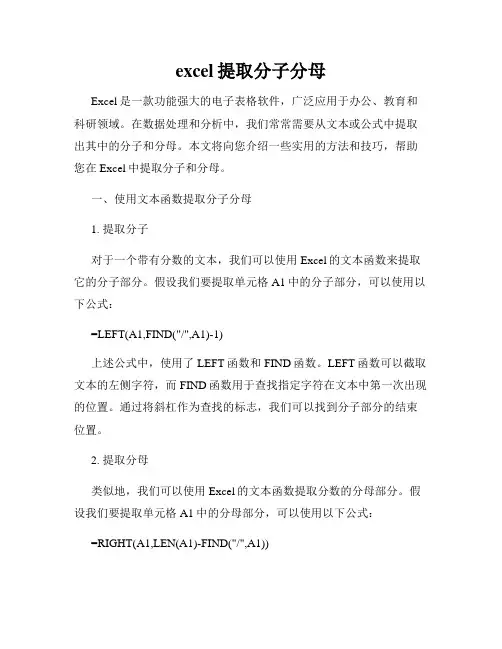
excel提取分子分母Excel是一款功能强大的电子表格软件,广泛应用于办公、教育和科研领域。
在数据处理和分析中,我们常常需要从文本或公式中提取出其中的分子和分母。
本文将向您介绍一些实用的方法和技巧,帮助您在Excel中提取分子和分母。
一、使用文本函数提取分子分母1. 提取分子对于一个带有分数的文本,我们可以使用Excel的文本函数来提取它的分子部分。
假设我们要提取单元格A1中的分子部分,可以使用以下公式:=LEFT(A1,FIND("/",A1)-1)上述公式中,使用了LEFT函数和FIND函数。
LEFT函数可以截取文本的左侧字符,而FIND函数用于查找指定字符在文本中第一次出现的位置。
通过将斜杠作为查找的标志,我们可以找到分子部分的结束位置。
2. 提取分母类似地,我们可以使用Excel的文本函数提取分数的分母部分。
假设我们要提取单元格A1中的分母部分,可以使用以下公式:=RIGHT(A1,LEN(A1)-FIND("/",A1))在上述公式中,使用了RIGHT函数和LEN函数。
RIGHT函数可以截取文本的右侧字符,LEN函数用于计算文本的字符个数。
通过计算斜杠后面的字符个数,我们可以找到分母部分的开始位置。
二、使用公式提取分子分母除了文本函数,我们还可以使用Excel的公式来提取分数的分子和分母部分。
1. 提取分子对于一个带有分数的公式,我们可以使用Excel的公式来提取分子部分。
假设我们要提取单元格A1中的分子部分,可以使用以下公式:=INT(A1)上述公式中,使用了INT函数。
INT函数可以取一个数的整数部分,通过对分数向下取整,我们可以得到分子的值。
2. 提取分母类似地,我们可以使用Excel的公式提取分数的分母部分。
假设我们要提取单元格A1中的分母部分,可以使用以下公式:=MOD(A1,1)在上述公式中,使用了MOD函数。
MOD函数可以取两个数相除的余数,通过计算分数除以1的余数,我们可以得到分母的值。
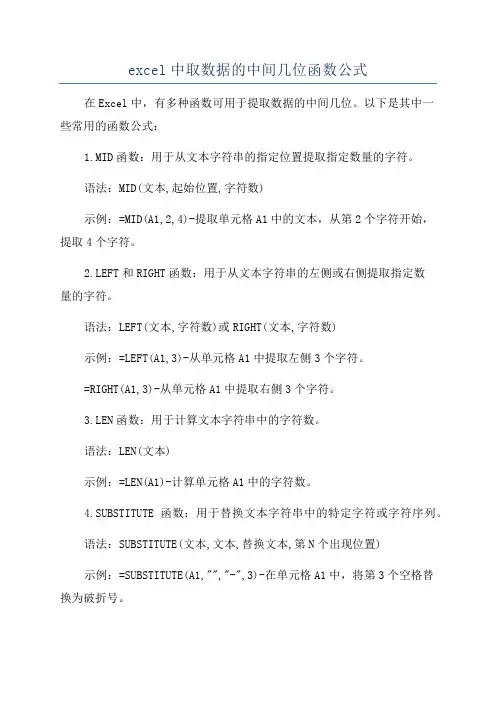
excel中取数据的中间几位函数公式在Excel中,有多种函数可用于提取数据的中间几位。
以下是其中一些常用的函数公式:1.MID函数:用于从文本字符串的指定位置提取指定数量的字符。
语法:MID(文本,起始位置,字符数)示例:=MID(A1,2,4)-提取单元格A1中的文本,从第2个字符开始,提取4个字符。
2.LEFT和RIGHT函数:用于从文本字符串的左侧或右侧提取指定数量的字符。
语法:LEFT(文本,字符数)或RIGHT(文本,字符数)示例:=LEFT(A1,3)-从单元格A1中提取左侧3个字符。
=RIGHT(A1,3)-从单元格A1中提取右侧3个字符。
3.LEN函数:用于计算文本字符串中的字符数。
语法:LEN(文本)示例:=LEN(A1)-计算单元格A1中的字符数。
4.SUBSTITUTE函数:用于替换文本字符串中的特定字符或字符序列。
语法:SUBSTITUTE(文本,文本,替换文本,第N个出现位置)示例:=SUBSTITUTE(A1,"","-",3)-在单元格A1中,将第3个空格替换为破折号。
5.FIND函数和SEARCH函数:用于查找一个文本字符串在另一个文本字符串中的位置。
语法:FIND(要查找的文本,在哪个文本中查找,起始位置)或SEARCH(要查找的文本,在哪个文本中查找,起始位置)示例:=FIND("abc", A1, 1) - 在单元格A1中查找"abc"的位置,从第1个字符开始。
=SEARCH("abc", A1, 1) - 功能与FIND函数相同,但不区分大小写。
6.TRIM函数:用于删除文本字符串中的前导空格、尾随空格以及多余的中间空格。
语法:TRIM(文本)示例:=TRIM(A1)-删除单元格A1中的空格。
7.TEXT函数:用于将值格式化为指定的文本字符串。
语法:TEXT(值,格式)示例:=TEXT(A1,"0000")-将单元格A1中的值格式化为4位数的文本。
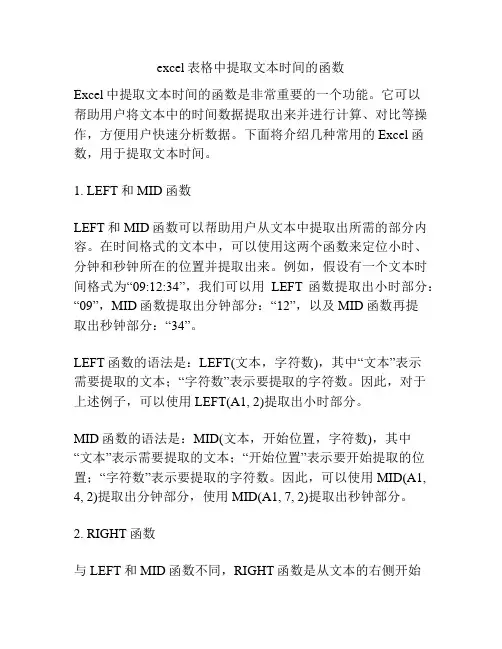
excel表格中提取文本时间的函数Excel中提取文本时间的函数是非常重要的一个功能。
它可以帮助用户将文本中的时间数据提取出来并进行计算、对比等操作,方便用户快速分析数据。
下面将介绍几种常用的Excel函数,用于提取文本时间。
1. LEFT和MID函数LEFT和MID函数可以帮助用户从文本中提取出所需的部分内容。
在时间格式的文本中,可以使用这两个函数来定位小时、分钟和秒钟所在的位置并提取出来。
例如,假设有一个文本时间格式为“09:12:34”,我们可以用LEFT函数提取出小时部分:“09”,MID函数提取出分钟部分:“12”,以及MID函数再提取出秒钟部分:“34”。
LEFT函数的语法是:LEFT(文本,字符数),其中“文本”表示需要提取的文本;“字符数”表示要提取的字符数。
因此,对于上述例子,可以使用LEFT(A1, 2)提取出小时部分。
MID函数的语法是:MID(文本,开始位置,字符数),其中“文本”表示需要提取的文本;“开始位置”表示要开始提取的位置;“字符数”表示要提取的字符数。
因此,可以使用MID(A1, 4, 2)提取出分钟部分,使用MID(A1, 7, 2)提取出秒钟部分。
2. RIGHT函数与LEFT和MID函数不同,RIGHT函数是从文本的右侧开始提取内容。
因此,在文本时间格式中,我们可以利用RIGHT 函数提取出时间的AM/PM部分。
例如,假设有一个文本时间格式为“09:12:34 PM”,我们可以使用RIGHT(A1, 2)提取出时间的AM/PM部分。
3. DATEVALUE函数和TIMEVALUE函数DATEVALUE函数和TIMEVALUE函数可以将文本时间转换为Excel的日期和时间格式,方便用户进行计算和对比。
DATEVALUE函数用于将日期部分从文本时间中提取出来,并将其转换为Excel的日期格式。
例如,假设有一个文本时间格式为“2019-08-20 09:12:34”,我们可以使用LEFT函数提取出日期部分:“2019-08-20”,再使用DATEVALUE函数将其转换为Excel的日期格式,即“43629”。
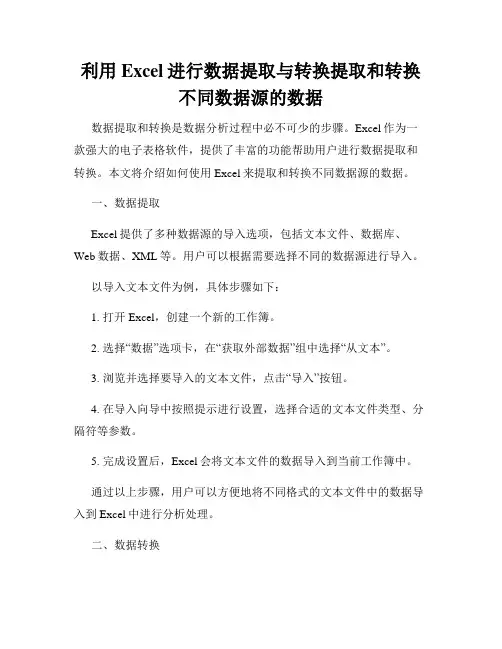
利用Excel进行数据提取与转换提取和转换不同数据源的数据数据提取和转换是数据分析过程中必不可少的步骤。
Excel作为一款强大的电子表格软件,提供了丰富的功能帮助用户进行数据提取和转换。
本文将介绍如何使用Excel来提取和转换不同数据源的数据。
一、数据提取Excel提供了多种数据源的导入选项,包括文本文件、数据库、Web数据、XML等。
用户可以根据需要选择不同的数据源进行导入。
以导入文本文件为例,具体步骤如下:1. 打开Excel,创建一个新的工作簿。
2. 选择“数据”选项卡,在“获取外部数据”组中选择“从文本”。
3. 浏览并选择要导入的文本文件,点击“导入”按钮。
4. 在导入向导中按照提示进行设置,选择合适的文本文件类型、分隔符等参数。
5. 完成设置后,Excel会将文本文件的数据导入到当前工作簿中。
通过以上步骤,用户可以方便地将不同格式的文本文件中的数据导入到Excel中进行分析处理。
二、数据转换Excel提供了多种数据转换的功能,包括筛选、排序、透视表、公式计算等。
用户可以根据需要对数据进行相应的转换操作。
以筛选功能为例,具体步骤如下:1. 选中要筛选的数据区域。
2. 选择“数据”选项卡,在“排序和筛选”组中选择“筛选”。
3. 在列标题上单击鼠标右键,选择“筛选方式”。
4. 在弹出的筛选菜单中选择符合要求的条件,点击“确定”按钮。
5. Excel会根据用户的设置,对数据进行筛选,只显示符合条件的数据。
通过以上步骤,用户可以方便地对数据进行筛选、排序、计数等操作,获得所需的信息。
总结:利用Excel进行数据提取和转换可以大大提高数据处理的效率和准确性。
用户可以根据自己的需要选择不同的数据源进行导入,然后再使用Excel提供的转换功能对数据进行分析和处理,以达到更好的数据分析效果。
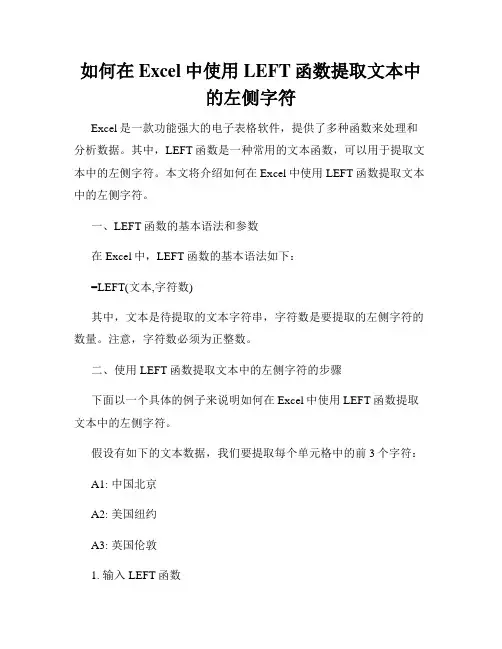
如何在Excel中使用LEFT函数提取文本中的左侧字符Excel是一款功能强大的电子表格软件,提供了多种函数来处理和分析数据。
其中,LEFT函数是一种常用的文本函数,可以用于提取文本中的左侧字符。
本文将介绍如何在Excel中使用LEFT函数提取文本中的左侧字符。
一、LEFT函数的基本语法和参数在Excel中,LEFT函数的基本语法如下:=LEFT(文本,字符数)其中,文本是待提取的文本字符串,字符数是要提取的左侧字符的数量。
注意,字符数必须为正整数。
二、使用LEFT函数提取文本中的左侧字符的步骤下面以一个具体的例子来说明如何在Excel中使用LEFT函数提取文本中的左侧字符。
假设有如下的文本数据,我们要提取每个单元格中的前3个字符:A1: 中国北京A2: 美国纽约A3: 英国伦敦1. 输入LEFT函数首先,在B1单元格中输入以下公式:=LEFT(A1,3)2. 拖动填充然后,选中B1单元格,将鼠标移动到右下角的小黑点上,出现加号形状的鼠标光标。
点击鼠标左键并拖动到B3单元格,释放鼠标左键。
3. 提取结果最后,B1到B3单元格中即显示了文本左侧的3个字符:B1: 中国B2: 美国B3: 英国三、使用LEFT函数提取文本中的左侧字符的注意事项在使用LEFT函数提取文本中的左侧字符时,需要注意以下几个问题:1. 字符数超出文本长度如果提取的字符数超出了待提取文本的长度,LEFT函数将返回整个文本。
例如,如果待提取文本为"Hello",字符数为10,则LEFT函数将返回"Hello"。
2. 字符数为零或负数如果字符数为零或负数,LEFT函数将返回空字符串。
3. 中英文字符数量差异在处理中英文混合的文本时,需要注意中文字符与英文字符的数量差异。
中文字符占两个字节,而英文字符占一个字节。
如果提取的字符数包含中文字符,则需要将字符数适当调整。
四、其他常见的文本处理函数除了LEFT函数,Excel中还提供了许多其他常见的文本处理函数,如RIGHT函数、MID函数、LEN函数等。
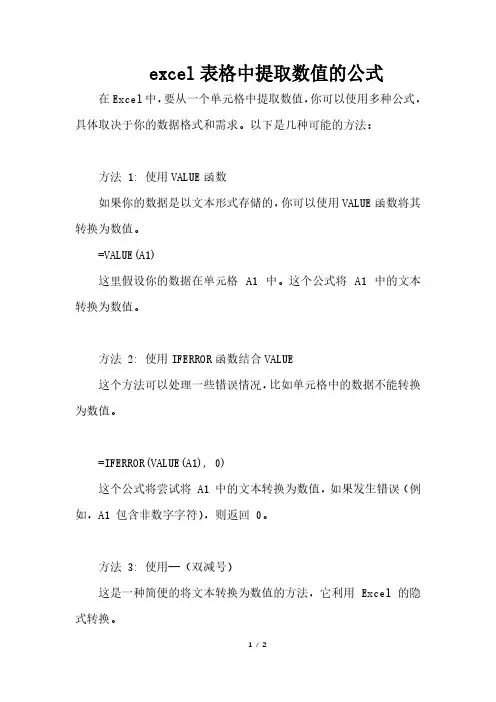
excel表格中提取数值的公式在Excel中,要从一个单元格中提取数值,你可以使用多种公式,具体取决于你的数据格式和需求。
以下是几种可能的方法:
方法 1: 使用VALUE函数
如果你的数据是以文本形式存储的,你可以使用VALUE函数将其转换为数值。
=VALUE(A1)
这里假设你的数据在单元格A1 中。
这个公式将A1 中的文本转换为数值。
方法 2: 使用IFERROR函数结合VALUE
这个方法可以处理一些错误情况,比如单元格中的数据不能转换为数值。
=IFERROR(VALUE(A1), 0)
这个公式将尝试将 A1 中的文本转换为数值,如果发生错误(例如,A1 包含非数字字符),则返回 0。
方法 3: 使用--(双减号)
这是一种简便的将文本转换为数值的方法,它利用 Excel 的隐式转换。
=--A1
这个公式将 A1 中的文本转换为数值。
方法4: 使用NUMBERVALUE函数(仅限Excel 2019 及更高版本)
如果你使用的是Excel 2019 或更新版本,可以使用NUMBERVALUE 函数:
=NUMBERVALUE(A1)
以上示例假设你的数据位于单元格 A1 中。
选择适合你数据和需求的方法。
确保在使用公式之前理解你的数据类型和可能的错误情况。
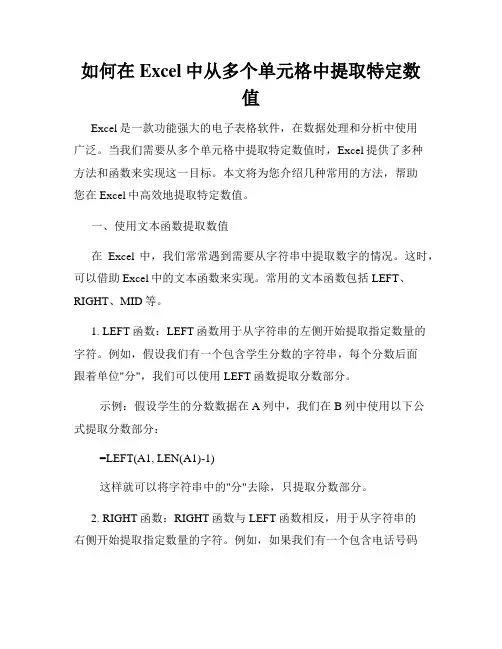
如何在Excel中从多个单元格中提取特定数值Excel是一款功能强大的电子表格软件,在数据处理和分析中使用广泛。
当我们需要从多个单元格中提取特定数值时,Excel提供了多种方法和函数来实现这一目标。
本文将为您介绍几种常用的方法,帮助您在Excel中高效地提取特定数值。
一、使用文本函数提取数值在Excel中,我们常常遇到需要从字符串中提取数字的情况。
这时,可以借助Excel中的文本函数来实现。
常用的文本函数包括LEFT、RIGHT、MID等。
1. LEFT函数:LEFT函数用于从字符串的左侧开始提取指定数量的字符。
例如,假设我们有一个包含学生分数的字符串,每个分数后面跟着单位"分",我们可以使用LEFT函数提取分数部分。
示例:假设学生的分数数据在A列中,我们在B列中使用以下公式提取分数部分:=LEFT(A1, LEN(A1)-1)这样就可以将字符串中的"分"去除,只提取分数部分。
2. RIGHT函数:RIGHT函数与LEFT函数相反,用于从字符串的右侧开始提取指定数量的字符。
例如,如果我们有一个包含电话号码的字符串,其中号码部分位于字符串的末尾,可以使用RIGHT函数提取号码。
示例:假设电话号码数据在A列中,我们在B列中使用以下公式提取号码部分:=RIGHT(A1, LEN(A1)-4)这样就可以去除字符串中的前四位字符,只提取出号码。
3. MID函数:MID函数可以从字符串的中间位置开始提取指定数目的字符。
例如,如果我们有一个包含日期和时间的字符串,需要提取其中的时间部分,可以使用MID函数。
示例:假设日期和时间数据在A列中,我们在B列中使用以下公式提取时间部分:=MID(A1, FIND(" ", A1)+1, LEN(A1)-FIND(" ", A1))这样就可以从字符串中找到空格的位置加1开始提取,提取出时间部分。
excel中提取单元格数据中的一部分内容在Excel中,提取单元格数据中的一部分内容是一项常见的操作,可以通过一些函数和技巧来实现。
下面将介绍几种常用的方法。
1. 文本函数:使用LEFT、RIGHT和MID函数- LEFT函数:提取单元格数据的左侧字符。
例如,=LEFT(A1, 5)可以提取A1单元格中的前5个字符。
- RIGHT函数:提取单元格数据的右侧字符。
例如,=RIGHT(A1, 5)可以提取A1单元格中的后5个字符。
- MID函数:提取单元格数据的指定位置字符。
例如,=MID(A1, 3, 5)可以提取A1单元格中从第3个字符开始的连续5个字符。
2. 文本函数:使用FIND和LEN函数结合- FIND函数:查找一个字符串在另一个字符串中的位置。
例如,=FIND("abc", A1)可以查找A1单元格中字符串"abc"的位置。
- LEN函数:计算一个字符串的长度。
例如,=LEN(A1)可以计算A1单元格中字符串的长度。
结合这两个函数,可以提取指定字符串在单元格中的一部分内容。
例如,=MID(A1, FIND("abc", A1), LEN("abc"))可以提取A1单元格中包含"abc"的部分。
3. 分隔符和文本函数:使用LEFT、RIGHT、FIND和LEN函数结合如果想要提取单元格数据中间的一部分,可以结合分隔符和文本函数来实现。
例如,假设单元格数据为"1-2-3-4",想要提取中间的"2-3",可以使用以下公式:1) =MID(A1, FIND("-", A1) + 1, FIND("-", A1, FIND("-", A1) + 1) - FIND("-",A1) - 1)2) 还可以将上述公式简化为:=MID(A1, LEN(LEFT(A1, FIND("-", A1))), FIND("-", A1, LEN(LEFT(A1, FIND("-", A1))) + 1) - LEN(LEFT(A1, FIND("-", A1))) - 1)以上是三种常用的方法,可以根据具体情况选择合适的方法来提取单元格数据中的一部分内容。
从excel一句话提取数据的方法题目:从Excel一句话提取数据的方法导语:随着大数据时代的来临,数据的处理变得越来越重要。
Excel作为一种常见的办公软件,被广泛用于数据的整理和分析。
然而,在处理大量数据时,手动提取数据可能会变得低效且容易出错。
本文将介绍一种从Excel一句话中提取数据的方法,以帮助用户提高工作效率。
第一步:准备Excel文件首先,打开Excel软件,创建一个新的工作簿。
在A列中输入需要提取数据的一句话。
例如,我们选择一句包含了学生的姓名、年龄和分数的句子:“小明,12岁,语文89分,数学95分,英语93分。
”第二步:使用文本函数提取数据在B1单元格中,输入下列公式:=TRIM(MID(A1,FIND(",",A1)+1,FIND("岁",A1)-FIND(",",A1)-1))该公式利用了Excel的文本函数以及FIND函数。
MID函数用于提取指定位置的字符,TRIM函数用于去除提取结果中多余的空格。
FIND函数用于找到特定字符在句子中的位置,并返回相应的位置值。
通过组合这些函数,可以提取出年龄信息。
接下来,通过类似的方法提取其他信息。
在C1单元格中,输入下列公式:=TRIM(MID(A1,FIND("语文",A1)+2,FIND("分",A1)-FIND("语文",A1)-2))这个公式用于提取语文分数。
在D1和E1单元格中,分别输入以下公式:=TRIM(MID(A1,FIND("数学",A1)+2,FIND("分",A1)-FIND("数学",A1)-2))=TRIM(MID(A1,FIND("英语",A1)+2,FIND("分",A1)-FIND("英语",A1)-2))这两个公式用于提取数学和英语的分数。
excel提取某指定字符后的所有数字使用Excel提取指定字符后的所有数字为标题在日常工作中,我们经常需要处理大量的数据,而Excel是一个非常实用的工具,可以帮助我们高效地进行数据处理和分析。
其中,提取指定字符后的所有数字是一项常见的需求。
本文将介绍如何使用Excel来实现这一功能,并给出一些实际应用场景。
我们需要准备一份包含了一定数量文字和数字的文本数据。
假设我们有一个单元格内容如下的表格:"A1: 在2021年7月1日,公司A的销售额达到100万美元;在2021年8月1日,销售额达到200万美元;在2021年9月1日,销售额达到300万美元。
"我们的目标是从这段文本中提取出所有的数字作为标题。
下面是具体的操作步骤:步骤1:选中需要提取的文本数据所在的单元格(在本例中为A1单元格)。
步骤2:点击Excel菜单栏中的“数据”选项卡,找到“文本到列”命令,并点击该命令。
步骤3:在弹出的“文本向导”对话框中,选择“分隔符号”选项,然后点击“下一步”按钮。
步骤4:在下一个界面中,取消选择所有的分隔符,然后在“其他”文本框中输入一个空格,最后点击“下一步”按钮。
步骤5:在最后一个界面中,选择“常规”列格式,并点击“完成”按钮。
除了上述的基本操作外,Excel还提供了一些其他的功能,可以帮助我们更加灵活地提取指定字符后的数字。
例如,使用Excel的函数可以实现更复杂的文本处理操作。
下面是一些常用的函数:1. LEFT函数:提取字符串的左侧指定长度的字符。
2. RIGHT函数:提取字符串的右侧指定长度的字符。
3. MID函数:提取字符串的指定位置和长度的字符。
4. FIND函数:查找一个字符串在另一个字符串中的位置。
5. SUBSTITUTE函数:替换字符串中的指定字符。
通过灵活运用这些函数,我们可以根据具体的需求进行更加精细化的数据提取和处理。
例如,如果我们需要提取的数字位数不固定,可以使用MID函数结合FIND函数来实现。
标题:Excel表格中提取文字中城市名称的函数一、引言在日常工作中,我们经常会遇到需要从文字中提取城市名称的情况。
对于销售数据或者用户信息表格,我们可能需要根据不同城市对数据进行分类或分析。
在这种情况下,如果能够快速准确地提取出城市名称,将大大提高我们的工作效率。
本文将介绍如何使用Excel中的函数来提取文字中的城市名称。
二、函数介绍1. LEFT函数LEFT函数用于从指定文本中提取指定长度的左侧字符。
它的语法格式为:LEFT(text, num_chars)。
其中,text是需要从中提取字符的文本,num_chars是需要提取的字符长度。
2. MID函数MID函数用于从指定文本中提取指定位置及长度的字符。
它的语法格式为:MID(text, start_num, num_chars)。
其中,text是需要从中提取字符的文本,start_num是需要开始提取的位置,num_chars是需要提取的字符长度。
3. RIGHT函数RIGHT函数用于从指定文本中提取指定长度的右侧字符。
它的语法格式为:RIGHT(text, num_chars)。
其中,text是需要从中提取字符的文本,num_chars是需要提取的字符长度。
三、使用示例假设我们有以下文本数据:A1:广东省广州市天河区A2:北京市朝阳区A3:上海市浦东新区A4:浙江省杭州市江干区现在我们要从这些文本数据中提取出城市名称。
我们可以使用如下函数来实现:1. 使用LEFT函数提取省份名称在B列中输入如下公式:=LEFT(A1, FIND("省", A1)-1)这个公式的含义是从A1单元格中提取出“省”之前的所有字符,即“广东”。
然后通过拖动填充手柄的方式将公式应用到A2、A3、A4单元格中,即可得到对应的省份名称。
2. 使用MID函数提取城市名称在C列中输入如下公式:=MID(A1, FIND("省", A1)+1, FIND("市",A1)-FIND("省", A1)-1)这个公式的含义是从A1单元格中提取出“省”和“市”之间的所有字符,即“广州”。
excel中提取数据中的一部分函数Excel是一款功能强大的电子表格软件,广泛应用于数据处理、分析和可视化等领域。
在Excel中,有许多函数可以帮助我们提取数据中的一部分,本文将介绍其中一些常用的函数。
一、左函数左函数是Excel中常用的字符串函数之一,它用于提取字符串的左边指定个数的字符。
其语法为:左(文本, 字符数)。
其中,文本是要提取字符的字符串,字符数是要提取的左边字符的个数。
例如,假设我们有一列数据,每个单元格中都包含了一串数字和字母的组合,我们希望提取每个单元格中的前3个字符。
我们可以使用左函数来实现这个目标。
二、右函数与左函数相反,右函数用于提取字符串的右边指定个数的字符。
其语法为:右(文本, 字符数)。
其中,文本是要提取字符的字符串,字符数是要提取的右边字符的个数。
举个例子,我们有一列数据,每个单元格中都包含了一段文字描述,我们希望提取每个单元格中的最后5个字符。
我们可以使用右函数来实现这个目标。
三、中函数中函数用于提取字符串中指定位置的字符。
其语法为:中(文本, 起始位置, 字符数)。
其中,文本是要提取字符的字符串,起始位置是要提取的第一个字符的位置,字符数是要提取的字符的个数。
举个例子,我们有一列数据,每个单元格中都包含了一串数字和字母的组合,我们希望提取每个单元格中的第2到第4个字符。
我们可以使用中函数来实现这个目标。
四、查找与替换函数在Excel中,我们还可以使用查找与替换函数来提取数据中的一部分。
其中,查找函数用于查找字符串中指定字符或子字符串的位置,替换函数用于替换字符串中指定位置的字符或子字符串。
常用的查找函数有:1. 查找函数:查找(要查找的字符串, 要查找的子字符串, 起始位置)。
其中,要查找的字符串是要进行查找的字符串,要查找的子字符串是要在要查找的字符串中查找的内容,起始位置是指定从哪个字符开始进行查找。
常用的替换函数有:1. 替换函数:替换(要替换的原字符串, 要替换的子字符串, 要替换的新字符串)。
excel 从中文数字英文中提取数字的方法随着全球化的发展,我们在工作中经常会遇到包含中英文数字的文本。
为了方便数据处理和分析,我们需要将这些数字提取出来。
本文将介绍如何在Excel中高效地从中文数字和英文中提取数字,并提供一些实用的技巧。
一、从中文数字中提取数字的方法1.使用“分列”功能步骤如下:(1)选中包含中文数字的单元格或区域;(2)点击“数据”菜单,选择“分列”;(3)在“分列”对话框中,选择“数字”作为分列依据;(4)点击“完成”,即可将中文数字分列出来。
2.使用公式提取公式如下:=IF(OR(CODE(MID(A1,1,1))>=48, MID(A1,1,1), "")将公式填充到包含中文数字的单元格,可以提取出数字。
二、从英文中提取数字的方法1.使用“分列”功能步骤如下:(1)选中包含英文数字的单元格或区域;(2)点击“数据”菜单,选择“分列”;(3)在“分列”对话框中,选择“数字”作为分列依据;(4)点击“完成”,即可将英文数字分列出来。
2.使用公式提取公式如下:=IF(OR(CODE(MID(A1,1,1))>=48, MID(A1,1,1), "")将公式填充到包含英文数字的单元格,可以提取出数字。
三、提取数字的技巧和注意事项1.若文本中既有中文数字又有英文数字,可以先将文本转换为全英文,再进行提取。
2.使用公式提取时,可以根据实际情况调整公式,以适应不同的数字编码和字符组合。
3.在提取数字后,可以使用Excel的排序、筛选等功能对数字进行进一步处理,以满足数据分析和应用的需求。
总之,在Excel中提取数字的方法多种多样,掌握这些方法可以提高我们的工作效率。
如何提取文本中的数据
1.1 所需提取的文本
1 1504.52 195.975
2 35.20 159.664
3 178.76 152.807
4 .00 152.854
5 1209.06 152.860
6 .00 156.515
7 1288.71 152.905
8 1114.18 156.727
9 .00 157.623
10 74.48 156.522
11 1152.09 156.666
12 739.71 157.715
13 46.92 159.244
14 1142.55 160.410
15 1677.22 159.668
16 1576.18 163.927
17 .00 168.499
18 1128.76 176.111
19 1436.02 192.003
20 .00 200.325
21 726.21 217.076
22 989.69 254.606
23 238.34 260.555
24 -16259.03 280.000
1.2 复制文本,在excel中使用选择粘贴中的“unicode文本”;
1.3 如图,选择右下角“公文包”图标中的“使用文本导入向导”;
1.4 按向导设置即可。得到如图所示结果,即成功提取出文本中
数据。